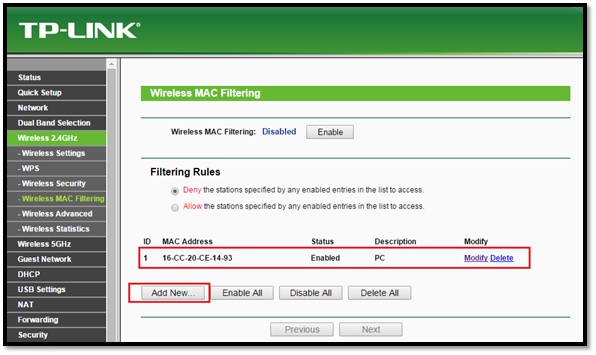Опознай ме Как да публикувате дълги видеоклипове в Twitter.
Twitter наистина е страхотна платформа за изразяване на това, което мислите. Това е платформа, където предавате послание на света чрез туитове.
През годините платформата помогна на хората да проучат начини да представят съдържанието си на света. Днес Twitter се използва от хора, организации, фирми, знаменитости и може би всички.
Освен това имате свободата да споделяте снимки, видеоклипове и GIF файлове на сайта. Въпреки че споделянето на видеоклипове в Twitter е доста лесно, вие имате някои ограничения.
Twitter ви позволява да публикувате колкото искате видеоклипове, но дължината не трябва да надвишава 140 секунди. Поради това ограничение много потребители искат да знаят как да публикуват дълги видеоклипове в Twitter.
Продължете да четете ръководството, ако също търсите начини да публикувате дълги видеоклипове в Twitter. Споделихме с вас няколко прости начина за публикуване на дълги видеоклипове в Twitter. Така че да започваме.
Неща, които трябва да знаете за видеоклиповете в Twitter
Докато платформата ви позволява да качвате видеоклипове, има някои ограничения за дължината и размера на видеоклипа.
Платформата Twitter е много стриктна относно приемането на видеоклипове, качени от нейните потребители. Видеото трябва да отговаря на тези критерии, за да бъде публикувано.
- Минимална точност: 32 x 32.
- Максимална точност: 1920 x 1200 (хоризонтално) и 1200 x 1900 (вертикално).
- Поддържани файлови формати: MP4 и MOV.
- Максимално разрешена дължина на видеоклипа: 512 MB (за лични акаунти).
- продължителност на видеоклипа: между 0.5 секунди и 140 секунди.
Как да публикувате дълги видеоклипове в Twitter?
Можете да публикувате дълги видеоклипове директно в Twitter само ако сте се включили Twitter синьо или на английски: Twitter Синьо Или нотариус. Ако сте редовен потребител на Twitter, трябва да разчитате на някои решения, за да публикувате дълги видеоклипове.
1. Използвайте Twitter Ads акаунт
Е, акаунтите могат да се използват Twitter реклама или на английски: Реклама в Twitter За публикуване на по-дълги видеа в платформата. Получаването на рекламен акаунт в Twitter обаче не е лесно; Трябва също да въведете информацията за вашата кредитна/дебитна карта. Ето какво трябва да направите.
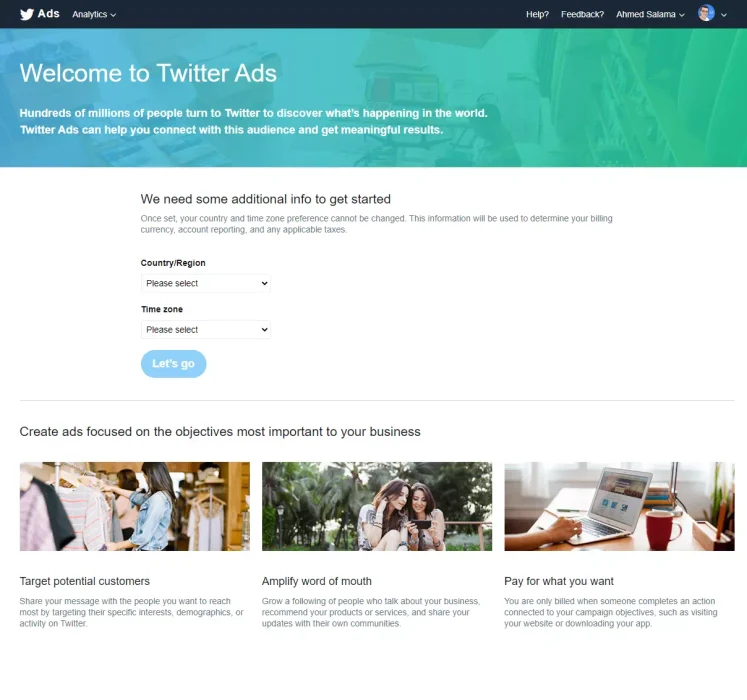
- Първо докоснете тази връзка , Тогава Създайте акаунт за рекламиране в Twitter.
- и тогава , Въведете информация за картата Отидете на дизайни.
- След това изберете „видео клип" ИПриемете правилата и условията.
- След като сте готови, щракнете върху бутона „Изтегли” и качете видеоклип в Twitter.
- След това създайте Twitter и публикувайте видеоклипа си.
И това е всичко, за да ви позволя Рекламен акаунт в Twitter или на английски: Рекламен акаунт в Twitter Публикувайте дълги видеоклипове до 10 минути.
2. Споделете връзката към видео YouTube в Twitter
Twitter има ограничения за продължителността на видеото, но YouTube не. В YouTube можете да качвате толкова видеоклипове, колкото искате, и това също, без да се притеснявате за дължината.
Можете да се присъедините към платформата YouTube безплатно и да качвате видеоклипове с всякаква дължина. След като бъде качен, можете да споделите видеоклипа директно в Twitter чрез менюто за споделяне на YouTube.
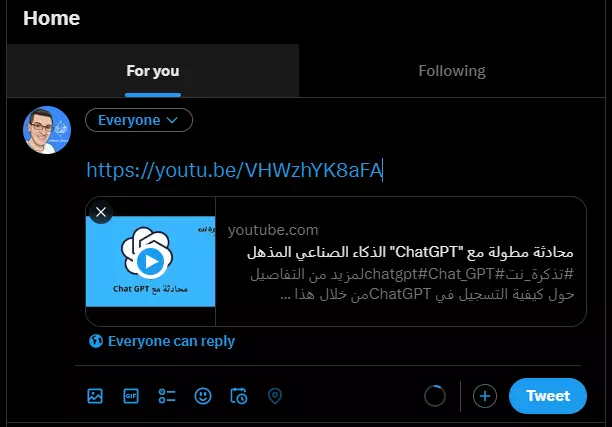
В много версии на приложението Twitter видеоклиповете се възпроизвеждат директно, без да насочват потребителя към официалния уебсайт на YouTube.
Освен YouTube, Twitter също позволява споделяне на връзки от други видеоклипове. Проблемът обаче е, че Twitter ще пренасочва потребителите към сайта за видео, вместо да възпроизвежда видеото на своя сайт.
3. Абонирайте се за Twitter Blue
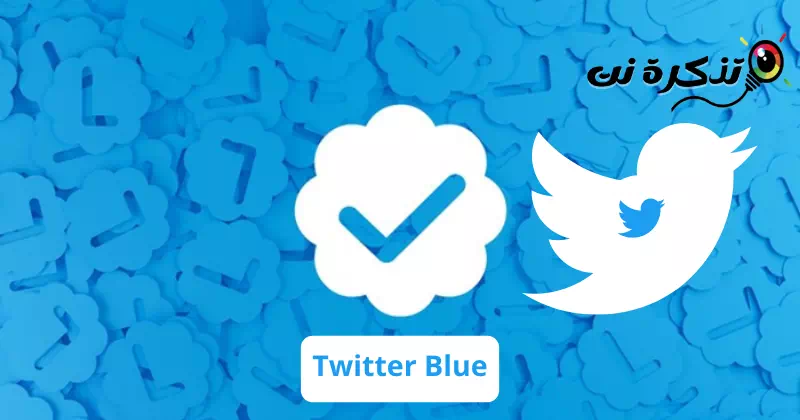
Ако не знаете, Twitter има Twitter синьо Или това, което е известно на английски: b Twitter Синьо , което е първокласна абонаментна услуга. Премиум абонаментната услуга повишава качеството на разговорите в Twitter.
Blue Twitter е програма за социални мрежи, която създава разговори в Twitter между група квалифицирани или сертифицирани хора в определени области. Можете да идентифицирате участниците в разговор по малкото синьо лого, което се появява до тяхното потребителско име в Twitter.
Хората, които са квалифицирани или сертифицирани в определени области, обикновено са поканени да участват в сини разговори от Twitter или от организаторите на събитието. Тези разговори имат за цел да осигурят платформа за диалог и дискусии в конкретни области и да хвърлят светлина върху идеи, мнения и различен опит.
Blue Twitter се характеризира с това, че предоставя възможност за участие в непублични и специфични разговори за определени групи, както и възможност за комуникация с експерти и инфлуенсъри в различни области.
Платеният абонамент добавя синя отметка към вашия акаунт и предлага полезни функции. Цената на абонамента за Twitter Blue започва от $8 на месец или $84 на година в наличните страни.
Синият абонамент на Twitter ви позволява да качвате видеоклипове с дължина до 60 минути и размер на файла до 2 GB (1080p) на Twitter.com. Ако използвате мобилното приложение и имате абонамент за Twitter Blue, можете да качвате видеоклипове с дължина до 10 минути.
Ако сте готови да закупите синия абонамент на TwitterTwitter Blue АбонаментЗа да качите по-дълъг видеоклип, трябва да поставите отметка Това е официалната уеб страница от синия Помощен център на Twitter.
Това ръководство беше за публикуване на дълги видеоклипове в Twitter. Кажете ни в коментарите, ако имате нужда от повече помощ по тази тема.
Може също да се интересувате от:
- Как да коригирате съобщение за грешка „Нещо се обърка“ в Twitter
- Защо Twitter ви отписва? И как да го поправя
- Как да изключите чувствително съдържание в Twitter (Пълно ръководство)
Надяваме се, че тази статия ще ви бъде полезна да знаете Как да публикувате дълги видеоклипове в Twitter. Споделете вашето мнение и опит в коментарите. Освен това, ако статията ви е помогнала, не забравяйте да я споделите с приятелите си.